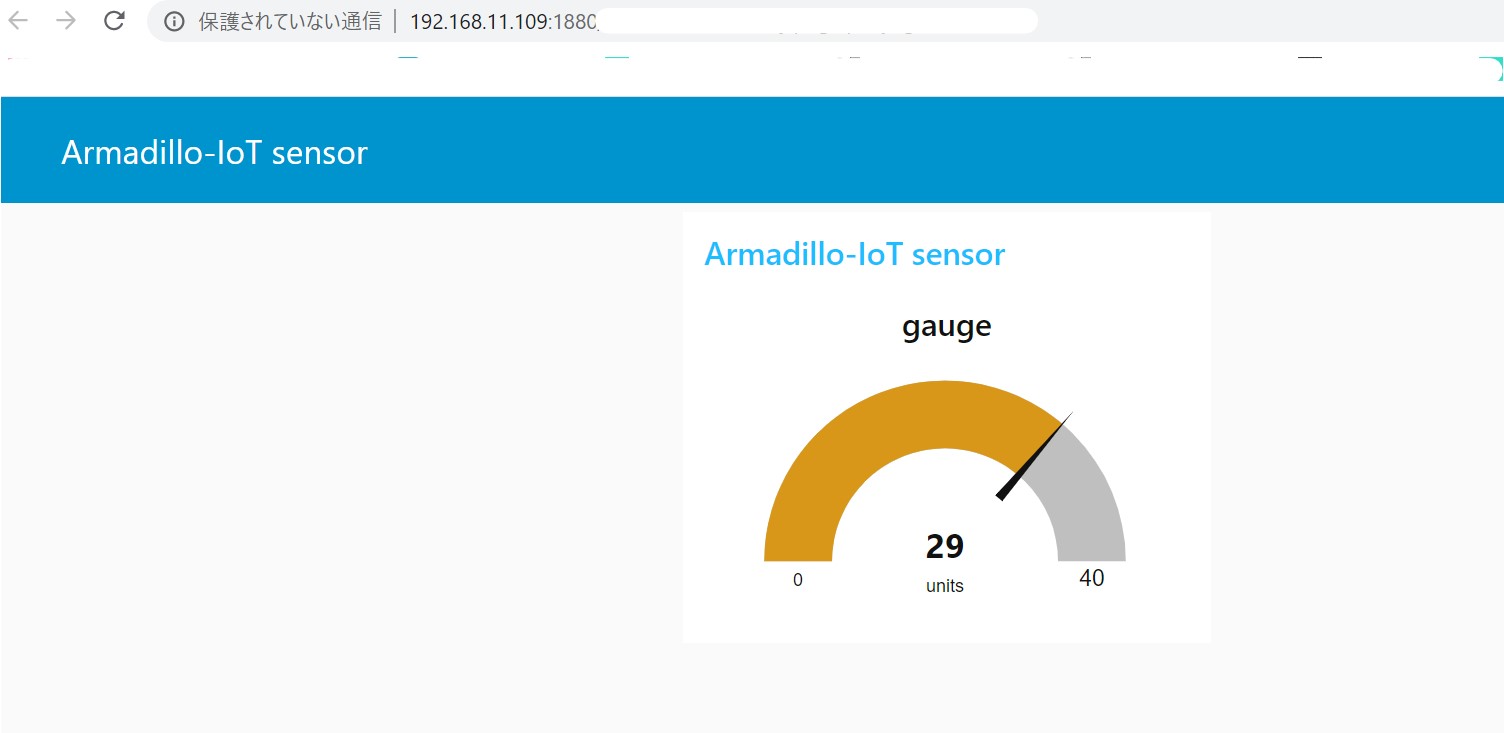Armadillo-IoT G3Lで、USBから受け取ったデータをNode-REDのダッシュボードに反映させてみました。
構成
[センサー]====RS232C/USB変換====[Armadillo-IoT G3L]
※今回はセンサーの代わりに、A420を温度データを送信するように改造したものを使用しました。
1. セットアップ
Armadillo上のNode-REDでシリアル(RS232C, UART)からのデータを受け取るを参照して、Node-REDのインストールと、USBからのデータを受け取る設定をしてください。
※上記ブログはRS232Cのポートを指定している為、今回は「/dev/ttyUSB0」に変更しました。
2. node-red-dashboardのインストール
1のセットアップで「node-red-node-serialport」を追加したように、
以下の手順で「node-red-dashboard」モジュールをインストールします。
①Node-RED画面の右上のメニューから「パレットの管理」を選択
②「ノードの追加」をクリック
③検索欄で「dashboard」と入力
④「node-red-dashboard」が表示されますので「ノードの追加」をクリックしてください。
⑤確認画面が表示されますので「追加」をクリックしてください。
3.gaugeノードの設定
ノードが追加されると、左側のパレットに以下のようにダッシュボードに関するノードが増えています。
ここではgaugeへの出力を例に紹介しますので、gaugeをキャンバスに配置してください。
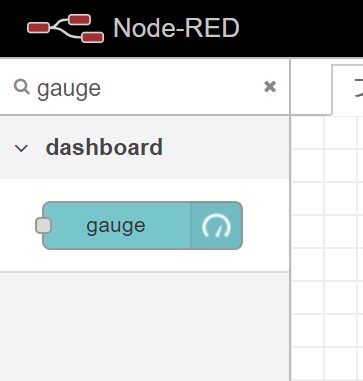
キャンバスに配置したserialをダブルクリックしてください。
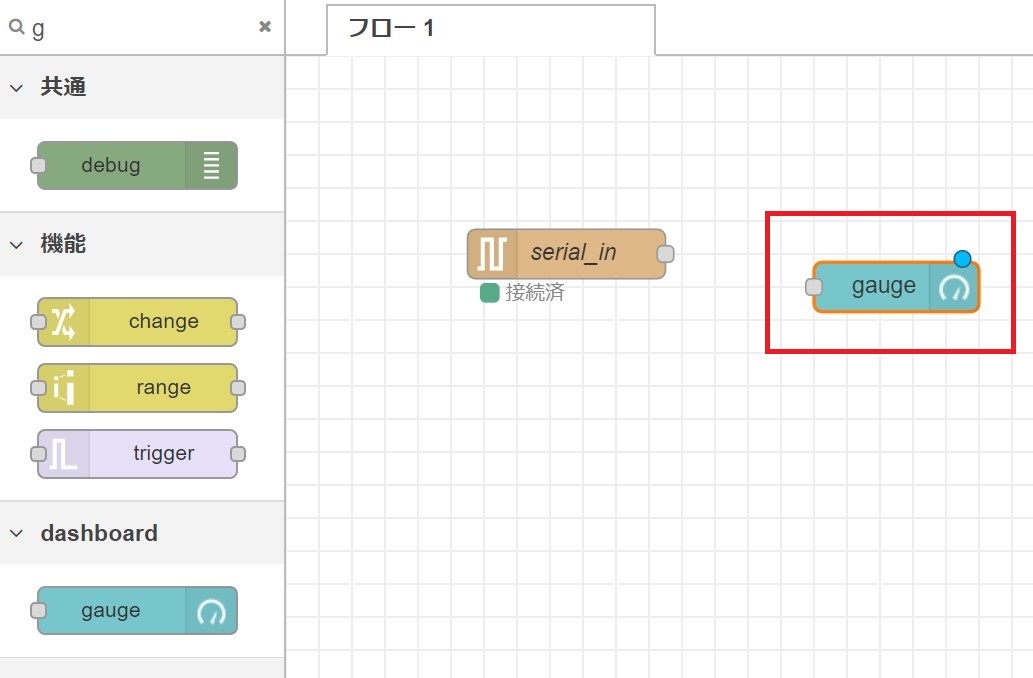
Rangeを任意の値に変更します。今回は生成したデータが20~35程度である為、「min0/max40」に設定しました。
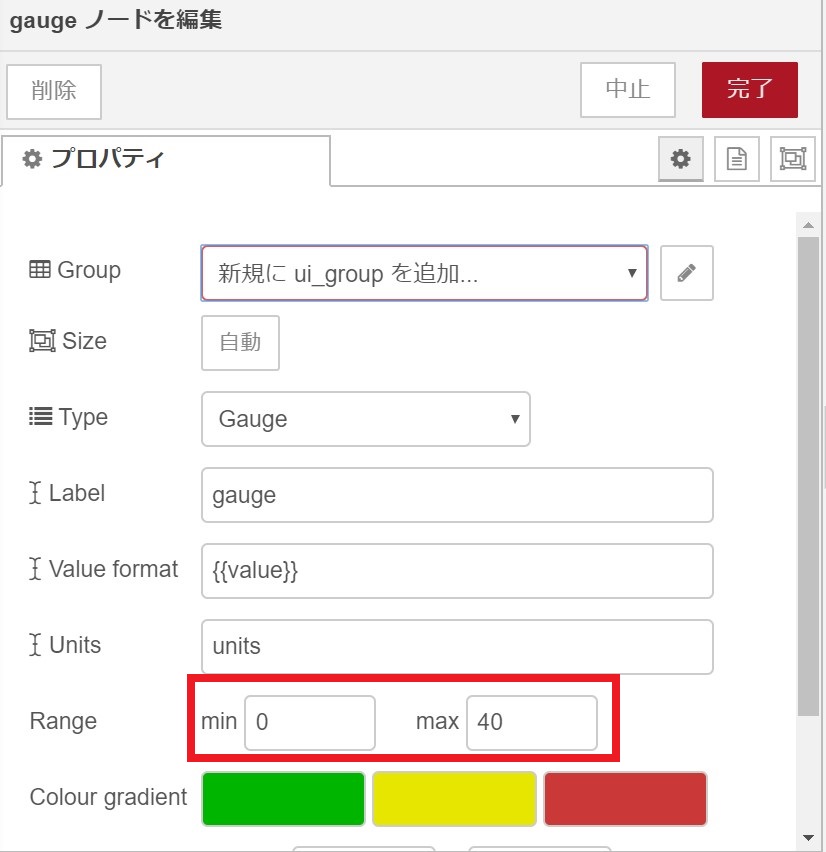
Groupの右側にあるボタンをクリックしてください。
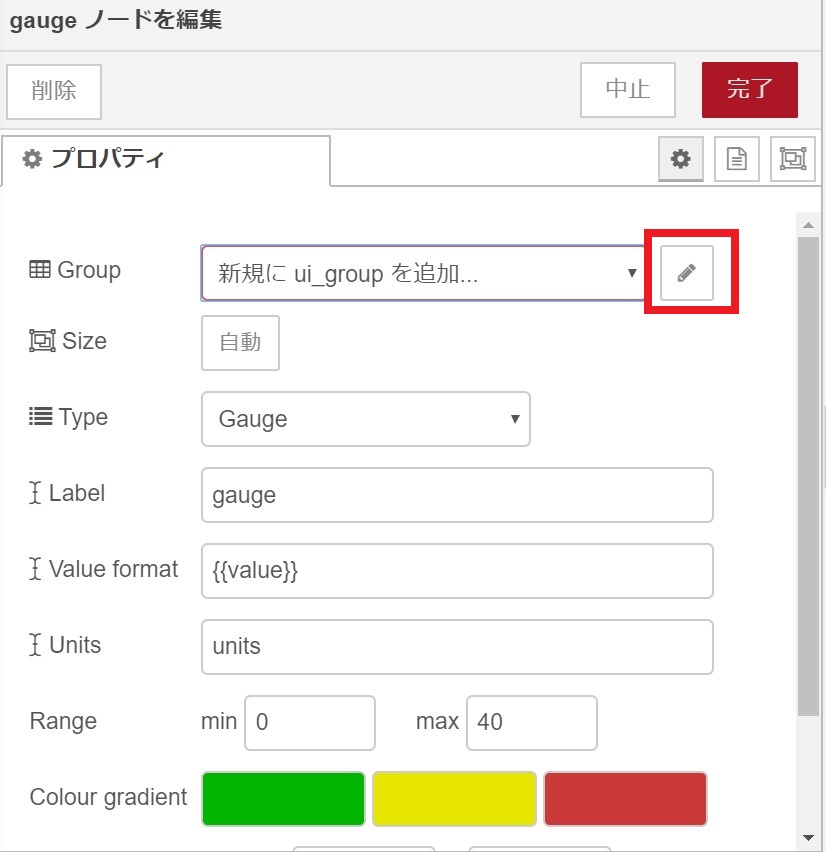
任意の名前を付けます。(今回は「Armadillo-IoT sensor」)
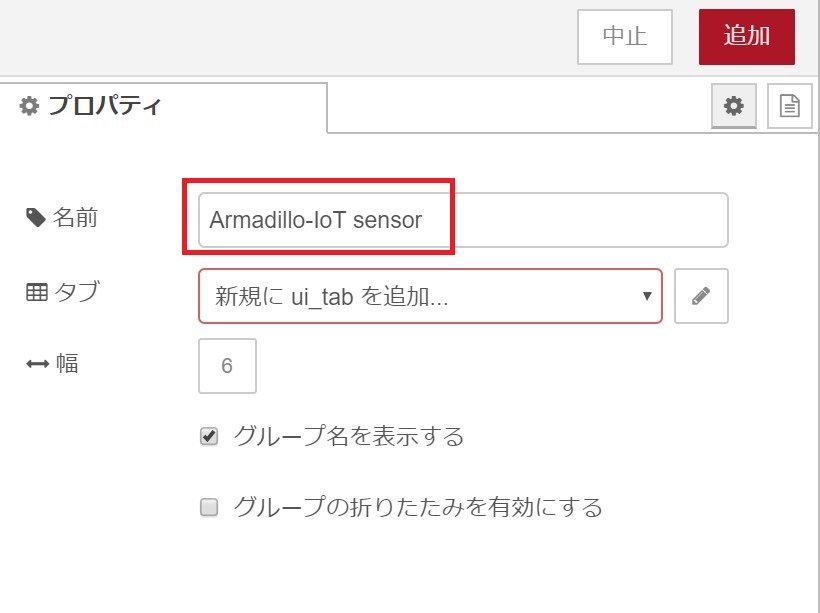
タブの右側にあるボタンをクリックしてください。
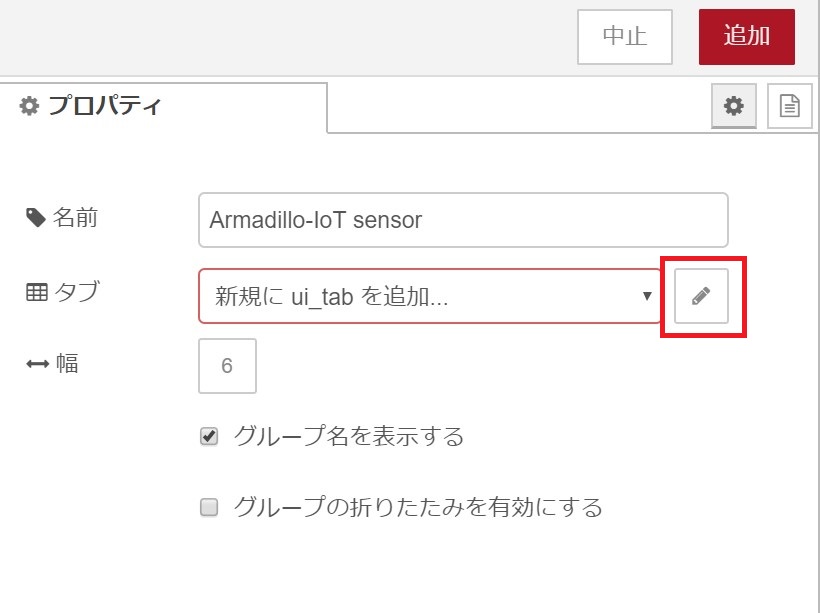
任意の名前を付けます。(今回は「Armadillo-IoT sensor」)
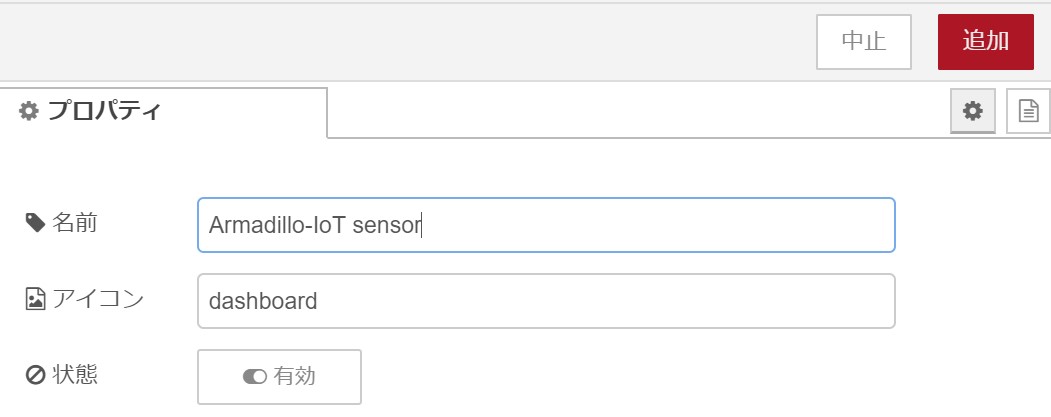
設定できましたら、「追加」をクリックしていくと「完了」が出ますのでクリックします。
「serial_in」と「gauge」をドラック&ドロップで繋げ、右上のデプロイをクリックします。
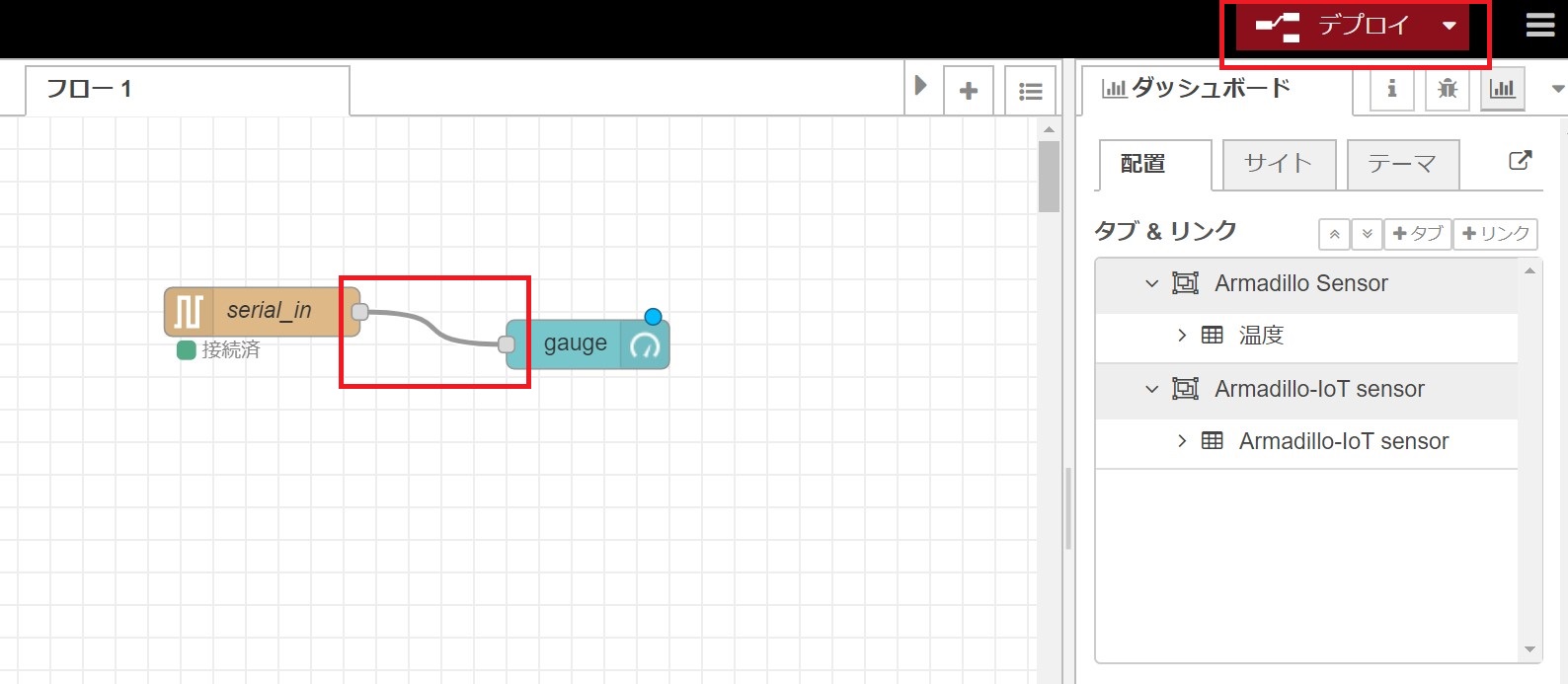
右上の「▽」をクリックし、dashboardを選択します。 ダッシュボードメニューの右端にある「右上矢印」をクリックし、ダッシュボードを表示します。
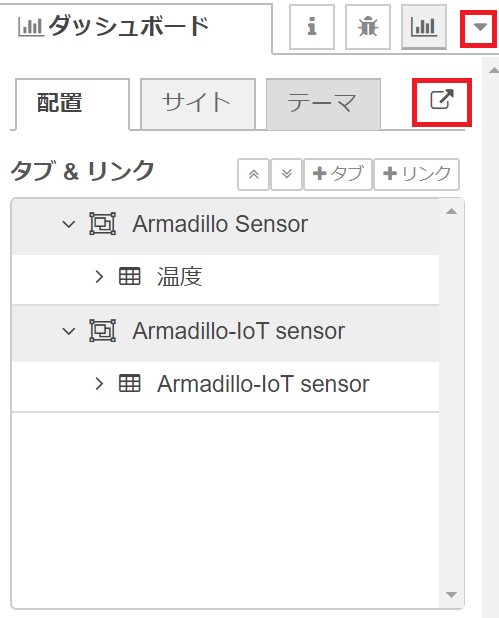
以下のようにリアルタイムで更新されるダッシュボードができました。